5.1音效系统及组建使用教程
win7系统怎么设置5.1声道

win7系统怎么设置5.1声道
win7系统怎么设置5.1声道
5.1声道是指中央声道,前置左、右声道、后置左、右环绕声道,及所谓的0.1声道重低音声道。
一套系统总共可连接6个喇叭。
5.1声道已广泛运用于各类传统影院和家庭影院中,一些比较知名的声音录制压缩格式,譬如杜比AC-3(Dolby Digital)、DTS等都是以5.1声音系统为技术蓝本的,其中“0.1”声道,则是一个专门设计的超低音声道,这一声道可以产生频响范围20~120Hz的超低音,那么你知道win7系统怎么设置5.1声道吗?下面是店铺整理的一些关于win7系统设置5.1声道的相关资料,供你参考。
win7系统设置5.1声道的方法:
在桌面右下方(任务栏右边)找到一个喇叭图标,右击它,在弹出的右键菜单中找到并打开【播放设备】菜单;
此时就弹出一个“声音”窗口,在选择设备框里面找到并右击【扬声器】,选择并打开第一项【配置扬声器】菜单;
在新窗口左侧“音频声道”框中选中【5.1环绕】,点击下一步;
在新界面左面“可选扬声器”菜单中取消勾选全部选项,进入下一步;
在新界面左侧,取消勾选“环绕扬声器”(同样因为2.1声道并无此设备),进入下一步;
然后就进入【配置完成】界面,点击完成关闭窗口即可。
win7系统设置5.1声道的。
5.1声道环绕声制作
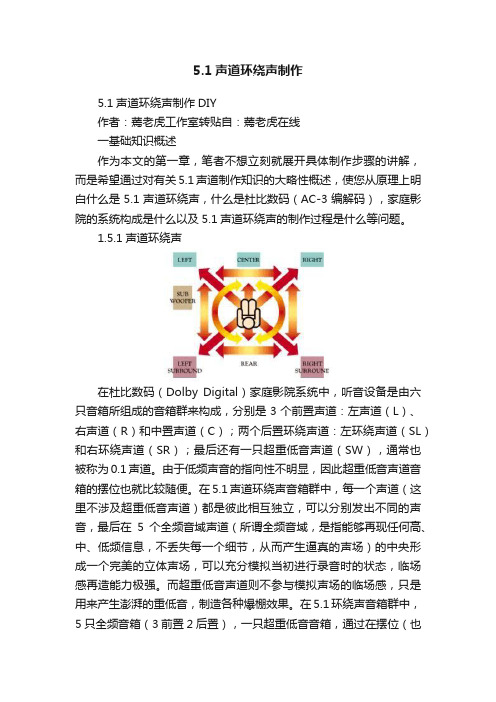
5.1声道环绕声制作5.1声道环绕声制作DIY作者:蔫老虎工作室转贴自:蔫老虎在线一基础知识概述作为本文的第一章,笔者不想立刻就展开具体制作步骤的讲解,而是希望通过对有关5.1声道制作知识的大略性概述,使您从原理上明白什么是5.1声道环绕声,什么是杜比数码(AC-3编解码),家庭影院的系统构成是什么以及5.1声道环绕声的制作过程是什么等问题。
1.5.1声道环绕声在杜比数码(Dolby Digital)家庭影院系统中,听音设备是由六只音箱所组成的音箱群来构成,分别是3个前置声道:左声道(L)、右声道(R)和中置声道(C);两个后置环绕声道:左环绕声道(SL)和右环绕声道(SR);最后还有一只超重低音声道(SW),通常也被称为0.1声道。
由于低频声音的指向性不明显,因此超重低音声道音箱的摆位也就比较随便。
在5.1声道环绕声音箱群中,每一个声道(这里不涉及超重低音声道)都是彼此相互独立,可以分别发出不同的声音,最后在5个全频音域声道(所谓全频音域,是指能够再现任何高、中、低频信息,不丢失每一个细节,从而产生逼真的声场)的中央形成一个完美的立体声场,可以充分模拟当初进行录音时的状态,临场感再造能力极强。
而超重低音声道则不参与模拟声场的临场感,只是用来产生澎湃的重低音,制造各种爆棚效果。
在5.1环绕声音箱群中,5只全频音箱(3前置2后置),一只超重低音音箱,通过在摆位(也就是音箱的摆放位置)和音量调节上的仔细调校,完全可以模拟出影院级别的环绕声临场效果。
2.杜比数码(AC-3编解码)音响技术在进入80年代后,数字技术开始逐步渗入。
美国杜比实验室作为权威的声学研究机构,预见性地认识到数字音频编码技术并将成为多声道音响技术的核心,因此开创性地开发了AC技术,并同时推出了AC-1编解码方案。
1989年10月,杜比实验室推出了一种比AC-1更先进,被称为适配性传输编码(英文缩写ATC,全称Ad aptive Transfer Coding)的AC-2编解码方案。
5.1音效系统及组建使用教程
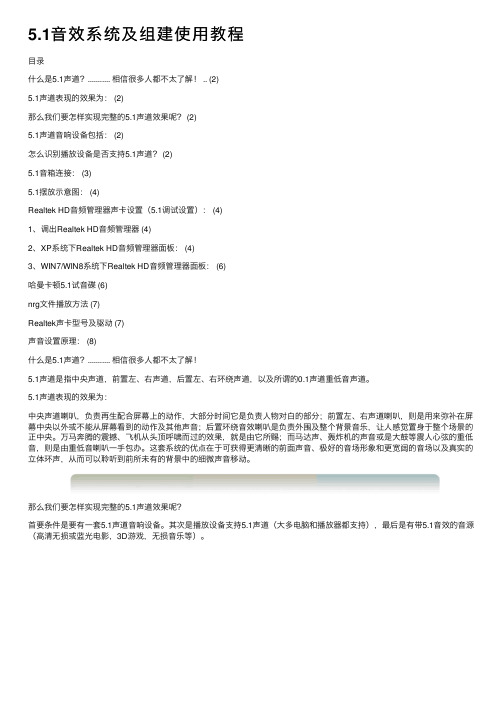
5.1⾳效系统及组建使⽤教程⽬录什么是5.1声道?........... 相信很多⼈都不太了解! .. (2)5.1声道表现的效果为: (2)那么我们要怎样实现完整的5.1声道效果呢? (2)5.1声道⾳响设备包括: (2)怎么识别播放设备是否⽀持5.1声道? (2)5.1⾳箱连接: (3)5.1摆放⽰意图: (4)Realtek HD⾳频管理器声卡设置(5.1调试设置): (4)1、调出Realtek HD⾳频管理器 (4)2、XP系统下Realtek HD⾳频管理器⾯板: (4)3、WIN7/WIN8系统下Realtek HD⾳频管理器⾯板: (6)哈曼卡顿5.1试⾳碟 (6)nrg⽂件播放⽅法 (7)Realtek声卡型号及驱动 (7)声⾳设置原理: (8)什么是5.1声道?........... 相信很多⼈都不太了解!5.1声道是指中央声道,前置左、右声道,后置左、右环绕声道,以及所谓的0.1声道重低⾳声道。
5.1声道表现的效果为:中央声道喇叭,负责再⽣配合屏幕上的动作,⼤部分时间它是负责⼈物对⽩的部分;前置左、右声道喇叭,则是⽤来弥补在屏幕中央以外或不能从屏幕看到的动作及其他声⾳;后置环绕⾳效喇叭是负责外围及整个背景⾳乐,让⼈感觉置⾝于整个场景的正中央。
万马奔腾的震撼、飞机从头顶呼啸⽽过的效果,就是由它所赐;⽽马达声、轰炸机的声⾳或是⼤⿎等震⼈⼼弦的重低⾳,则是由重低⾳喇叭⼀⼿包办。
这套系统的优点在于可获得更清晰的前⾯声⾳、极好的⾳场形象和更宽阔的⾳场以及真实的⽴体环声,从⽽可以聆听到前所未有的背景中的细微声⾳移动。
那么我们要怎样实现完整的5.1声道效果呢?⾸要条件是要有⼀套5.1声道⾳响设备。
其次是播放设备⽀持5.1声道(⼤多电脑和播放器都⽀持),最后是有带5.1⾳效的⾳源(⾼清⽆损或蓝光电影,3D游戏,⽆损⾳乐等)。
5.1声道⾳响设备包括:2个前置⾳箱、2个后置⾳箱、1个中置环绕、1个重低⾳炮,这五个声道相互独⽴,其中“.1”声道,则是⼀个专门设计的超低⾳声道。
5.1声道环绕声制作系统

录音与调音声音重放技术已经历了3个时代。
单声道是第一个时代,是从1877年爱迪生发明留声机一直到20世纪50年代,这一时代人们的目标只是重放出原声音。
双声道立体声是第二个时代,从20世纪30年代的兴起开始,到50年代中期才开始推广普及,立体声不仅还原了声音内容,并且增加了两维的空间感觉,使聆听者获得前方的虚拟声像。
多声道环绕声系统的出现标志着第三个时代的开始,是目前最先进的声音重放技术,产生的重放音响效果可使聆听者获得来自四面八方的声场定位感及无与伦比、逼真的自然音响效果, 有一种真实的、身临其境的感觉。
可使影视和音乐欣赏达到几近完美的理想境地,是视听领域的一场新革命。
1 放声系统的设置与调校目前多声道环绕声放声系统多采用5.1声道环绕声制式, 5.1代表着(前左置/中置/前右置,后左置/后右置)5个全频带声道(频率范围为20 Hz~20 kHz),再加一个超低音效果声道(频率范围为3~120 Hz),由于其传输频带只有其他通道带宽的十分之一,算不上一个完整的声道,所以被称为0.1声道。
通过在制作室前方同一平面上设置L/C/R(前左置/中置/前右置)扬声器,在控制室后方设置SL/SR(后左置/后右置)扬声器,每只扬声器都以相等的距离朝向圆心,构成全景重放声场。
当听音者在圆心附近听音时,能感受到来自四面八方的全景声音效果,这就是环绕声的基本原理。
5.1声道环绕声格式已有国际标准,对5.1声道环绕声进行编码/解码和数据压缩/解压的杜比环绕声数字处理技术,可实现5.1声道环绕声节目的制作与重放。
在5.1声道环绕声节目制作时,专业人员监听用的扬声器是严格按照这样的标准安装的,对于专业调音师来说,准确的监听是制作优秀录音作品的必备条件,这样才能获得最好的听音效果,制作出满意的节目。
5.1声道环绕声节目的制作需要一个标准的、高要求的混录制作室。
其中最重要的是监听放声系统的设置,按国际标准ITU-R-BS.775要求,取L 和R(左前置和右前置)2个扬声器与C(中置)扬声器呈30°夹角, SL 和SR(左后置和右后置)2个扬声器与C(中置)扬声器呈120°夹角,如图1所示所有的扬声器都取底部离地高度1.2 m,倾角小于15°安置,5只扬声器应摆放在同一平面,并以听音者为圆心的圆半径上,圆的半径尺寸没有严格的限制,可根据制作室的实际尺寸确定。
震撼音效,手把手教您享受5.1声道环绕音乐(附实际播放效果)

震撼音效,手把手教您享受5.1声道环绕音乐(附实际播放效果)本人是狂热的音乐爱好者,之前无意中淘到了几张DTS-DVD-Audio音乐碟,在车上听的感觉确实震撼,因此花了点时间研究了一下,不敢独享,放上来和大家分享自己的制作心得吧为了避嫌,请大家不要问我哪里淘来的碟,自己去搜索首先,确认一下您的车型,是否支持DTS-DVD-Audio或者DTS-CD格式,然后再进入下一步,否则就没必要看下去了最简单的判定方法,看看您的车上中控台是否有DTS标志以及DVD-Audio标志如图所示据我所知,奔驰R350/550都可以支持DTS-DVD-Audio格式音乐,……一分钟时间了解一下DTS吧所谓DTS,就是影院数字化系统的英文第一个字母的简写,DTS 是一种用于电影和音乐的高品质多音轨环绕声技术,普通CD采样率为44.1kHZ,每秒采样441000次,且音乐是有损压缩,而DTS音乐为无损,普通CD只有两个声道,DTS 5.1为6声道,包括:前置声道、后置低音炮、左前声道、右前声道、左后声道、右后声道,每个声道有不同的音轨,可单独出声,前置、左前、右前主要播放DTS音乐唱歌音轨,后置低音,左后和右后主要模拟出环绕音效,也有唱片制作出:前置-左前-左后-右后-右前-前置循环演唱方式的环绕专辑,有人喜欢前一种方式,有人喜欢后一种模式,看个人喜好啦,哇,真的好复杂具体教程软件&光盘软件:DTS-CD:千千静听/foobar2000、TranzGUI、SurCode CD Pro DTS、Nero 8/FeurioDTS-DVD-Audio:千千静听/foobar2000、TranzGUI、SurCode MLP、discWelder CHROME光盘:DTS-CD:CD-R,想要音质好,买专业的音乐光盘配上专业的刻录机DTS-DVD:最好选用DVD-RDTS-CD制作篇进入今天的主题,网上很多该类教程,但多数都是直接复制粘贴,其实归纳起来只有两条思路,区别只是编码和刻录软件不同,今天我所写均是经过自己两个月琢磨,实验,播放,修正,再实验得出的成果,按照我的思路绝对能制作出自己理想的DTS-CD和DTS-DVD-AUDIO,因为考虑到刻录都是自己下载 WAV、DTS、或者NRG镜像文件,所以不再介绍CD抓轨,如果有CD也不用自己刻录咯,对吧!此处假设下载的为WAV音源(若是*.dts音乐,再 foobar 2000里面进行转换,方法如下:1.右击音源,选择打开方式,选择千千静听,必须用这种方式打开,因为看文件属性检测音源是否为5.1声道只有通过这种方式打开的才能看到,若直接拉进千千静听播放窗口的有可能不能正确鉴别,当然只是可能,也许因为版本差别也有可能能鉴别;2.右击播放窗口中打开的音源文件,点击“文件属性”,查看是否为5.1声道,如图一所示则为5.1声道,比特率有的24,有的16,这个无所谓,理论24bit的效果更棒,但实际制作的DTS-CD不影响音质;图一文件属性检测是否为5.1声道音乐3.关闭文件属性窗口,右击播放窗口中打开的音源文件,点击“转换格式”,选择如图二所示,目标文件夹就是你将转换后的文件存放在哪里,建议选择一个大的磁盘来存放,此处可选择多个文件同时进行转换;图二格式转换4.打开软件TranzGUI,进行音源分轨,软件界面如图三所示,Input选择需要分轨的音源文件,比如你转换的音乐名称为“T DO”,那么你选择这首歌转换格式后保存的位置,双击该歌就可以打开,Output选择分轨后保存的名称和存储位置,Output一般不做修改,Output Channels栏选择“6 Mono Wav”,然后选择Run,等待处理结束,此处可以同时进行几个音源文件分轨,只是电脑速度会减慢;图三音源分轨5.打开软件SurCode CD Pro DTS,点击“left front”,就是选择左前音轨,弹出对话窗口,找到上一步分轨后文件的保存位置,找到“I DO-FL”文件,打开就可以了,继续下一步,点击“right front”,打开“I DO-FR”,点击“center”,打开“I DO-C”,SubBass LFE对应“处理文件名(此处就是I DO)-LFE”,Left Surr...对应“处理文件名-SL”,Right Surr...对应“处理文件名-SR”,而后点击“destination...”选择编码后的DTS 5.1音乐文件存放位置和歌曲名称,最后点击“Encode”进行编码,界面如图四所示;6.打开NERO8的Nero Express功能,选择“music(英文版)/音乐(中文版)”,选择“Audio CD/音乐CD”,选择“Add/添加”,找到你保存的编码好的DTS 5.1音乐,添加到刻录软件中,不要超过16首歌,一般一首歌40M左右,一张CD 700M 的容量,多了会报错,选择“Next/下一步”,左边可选择刻录速度,越满越好,看你的刻录机支持多慢的咯,不支持它会提醒你,反正你就选择可选的最慢速度,点击“Burn/刻录”相关图如图四、五、六。
如何创建-导入-分离5.1声道

准备工作1、准备好需要导入的5.1声道的dts、wav、aac或ac3文件(必须确认是5.1声道)2、运行Edius第一步创建5.1声道的音轨1、在左下角的黄色圆点处,按右键,选“添加音频轨道”;2、Edius默认状态下,只有4轨,再添加2条音轨3、凑成6轨(5.1声道需要6条音轨)4、选中第1轨(1A),按右键->“重命名”,将轨道名称改为“L”参考下图,了解它们之间的对应关系不必死记硬背,记住6个声道的先后顺序就行了。
Ch1=1A=L(左声道)Ch2=2A=R(右声道)Ch3=3A=C(中置声道)Ch4=4A=LFE(重低音声道)Ch5=5A=LS(左环绕声道)Ch6=6A=RS(右环绕声道)5、将其它音轨也依次改名。
改好了,如下图所示第二步导入5.1声道1、在素材库里,把5.1声道的音频文件导入进来2、在左下角的黄色圆点处(这个地方),按右键,点一下“音频源通道(立体声)”,去掉这个默认选项。
3、将它变成A1、A2、A3、A4、A5、A6的单声道模式,这个步骤很关键!如何由双声道变成单声道模式?参见下面的示意图。
4、将音频文件,沿着第1轨(L音轨)拖进来,拖到入点处,再放开。
(这是拖的诀窍,多练习几遍)5、拖进来了,一共有6条音轨(6个声道)。
第三步将5.1声道分离、输出1、随意选择一条音轨,按右键,“连接/组”->“解组”。
(原来的6条音轨,是作为一组,“绑”在一起的,先将它们解组、松绑)2、接下来,开始输出。
先选中第1条音轨,然后“文件”->“输出”->“批量输出”3、按左上角的输出图标4、按下图进行设置,检查无误后,按<添加到批量输出列表>;5、选择保存的文件夹,文件名一定要容易识别,有所区分,如“1942_L”,“1942_R”,“1942_C”,“1942_LFE”等;6、紧接着,选中第2条音轨,对第2音轨进行输出。
(重复3、4、5这三个步骤)记住:要输出哪条音轨,先要选中它才行。
让5.1音箱发出天籁之音
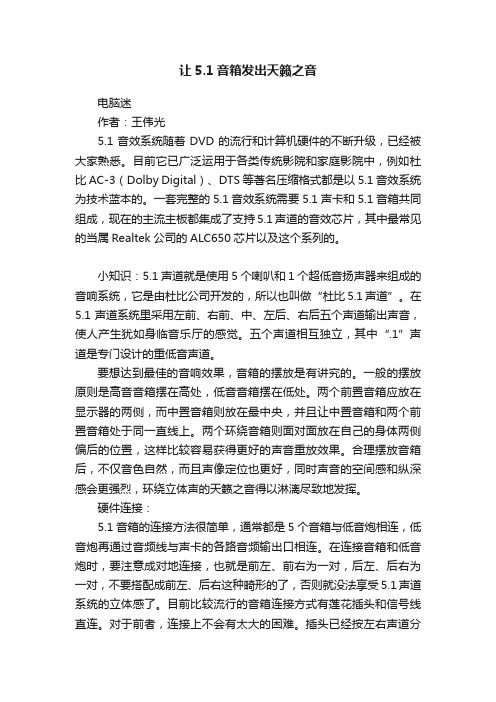
让5.1音箱发出天籁之音电脑迷作者:王伟光5.1音效系统随着DVD的流行和计算机硬件的不断升级,已经被大家熟悉。
目前它已广泛运用于各类传统影院和家庭影院中,例如杜比AC-3(Dolby Digital)、DTS等著名压缩格式都是以5.1音效系统为技术蓝本的。
一套完整的5.1音效系统需要5.1声卡和5.1音箱共同组成,现在的主流主板都集成了支持5.1声道的音效芯片,其中最常见的当属Realtek公司的ALC650芯片以及这个系列的。
小知识:5.1声道就是使用5个喇叭和1个超低音扬声器来组成的音响系统,它是由杜比公司开发的,所以也叫做“杜比5.1声道”。
在5.1声道系统里采用左前、右前、中、左后、右后五个声道输出声音,使人产生犹如身临音乐厅的感觉。
五个声道相互独立,其中“.1”声道是专门设计的重低音声道。
要想达到最佳的音响效果,音箱的摆放是有讲究的。
一般的摆放原则是高音音箱摆在高处,低音音箱摆在低处。
两个前置音箱应放在显示器的两侧,而中置音箱则放在最中央,并且让中置音箱和两个前置音箱处于同一直线上。
两个环绕音箱则面对面放在自己的身体两侧偏后的位置,这样比较容易获得更好的声音重放效果。
合理摆放音箱后,不仅音色自然,而且声像定位也更好,同时声音的空间感和纵深感会更强烈,环绕立体声的天籁之音得以淋漓尽致地发挥。
硬件连接:5.1音箱的连接方法很简单,通常都是5个音箱与低音炮相连,低音炮再通过音频线与声卡的各路音频输出口相连。
在连接音箱和低音炮时,要注意成对地连接,也就是前左、前右为一对,后左、后右为一对,不要搭配成前左、后右这种畸形的了,否则就没法享受5.1声道系统的立体感了。
目前比较流行的音箱连接方式有莲花插头和信号线直连。
对于前者,连接上不会有太大的困难。
插头已经按左右声道分为白色和红色,插座上也有对应的颜色,只要把颜色对号入座就可以了。
而有些音箱则会采用后者的连接方式,在连接这种音箱时要注意信号线的极性,接错了的话会使音场相互抵消,从而使音响效果大打折扣。
创新声卡5.1SB0060安装KX驱动教程
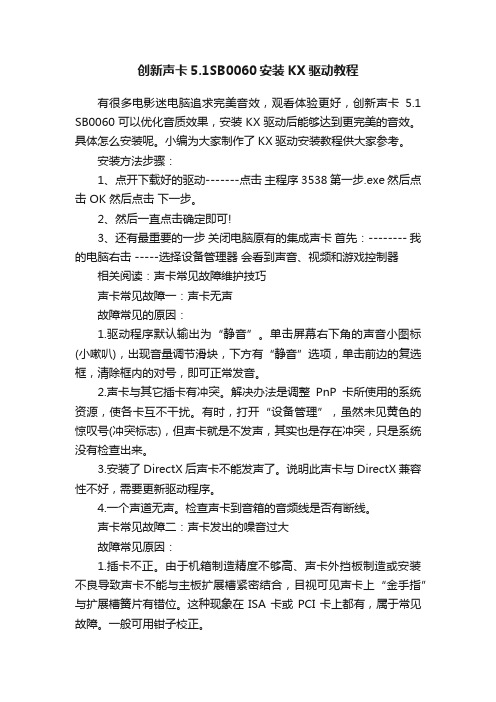
创新声卡5.1SB0060安装KX驱动教程有很多电影迷电脑追求完美音效,观看体验更好,创新声卡5.1 SB0060可以优化音质效果,安装KX驱动后能够达到更完美的音效。
具体怎么安装呢。
小编为大家制作了KX驱动安装教程供大家参考。
安装方法步骤:1、点开下载好的驱动-------点击主程序3538 第一步.exe 然后点击 OK 然后点击下一步。
2、然后一直点击确定即可!3、还有最重要的一步关闭电脑原有的集成声卡首先:-------- 我的电脑右击 -----选择设备管理器会看到声音、视频和游戏控制器相关阅读:声卡常见故障维护技巧声卡常见故障一:声卡无声故障常见的原因:1.驱动程序默认输出为“静音”。
单击屏幕右下角的声音小图标(小嗽叭),出现音量调节滑块,下方有“静音”选项,单击前边的复选框,清除框内的对号,即可正常发音。
2.声卡与其它插卡有冲突。
解决办法是调整PnP卡所使用的系统资源,使各卡互不干扰。
有时,打开“设备管理”,虽然未见黄色的惊叹号(冲突标志),但声卡就是不发声,其实也是存在冲突,只是系统没有检查出来。
3.安装了DirectX后声卡不能发声了。
说明此声卡与DirectX兼容性不好,需要更新驱动程序。
4.一个声道无声。
检查声卡到音箱的音频线是否有断线。
声卡常见故障二:声卡发出的噪音过大故障常见原因:1.插卡不正。
由于机箱制造精度不够高、声卡外挡板制造或安装不良导致声卡不能与主板扩展槽紧密结合,目视可见声卡上“金手指”与扩展槽簧片有错位。
这种现象在ISA卡或PCI卡上都有,属于常见故障。
一般可用钳子校正。
2.有源音箱输入接在声卡的Speaker输出端。
对于有源音箱,应接在声卡的Lineout端,它输出的信号没有经过声卡上的功放,噪声要小得多。
有的声卡上只有一个输出端,是Lineout还是Speaker要靠卡上的跳线决定,厂家的默认方式常是Speaker,所以要拔下声卡调整跳线。
3.Windows自带的驱动程序不好。
- 1、下载文档前请自行甄别文档内容的完整性,平台不提供额外的编辑、内容补充、找答案等附加服务。
- 2、"仅部分预览"的文档,不可在线预览部分如存在完整性等问题,可反馈申请退款(可完整预览的文档不适用该条件!)。
- 3、如文档侵犯您的权益,请联系客服反馈,我们会尽快为您处理(人工客服工作时间:9:00-18:30)。
目录什么是5.1声道?........... 相信很多人都不太了解! .. (2)5.1声道表现的效果为: (2)那么我们要怎样实现完整的5.1声道效果呢? (2)5.1声道音响设备包括: (2)怎么识别播放设备是否支持5.1声道? (2)5.1音箱连接: (3)5.1摆放示意图: (4)Realtek HD音频管理器声卡设置(5.1调试设置): (4)1、调出Realtek HD音频管理器 (4)2、XP系统下Realtek HD音频管理器面板: (4)3、WIN7/WIN8系统下Realtek HD音频管理器面板: (6)哈曼卡顿5.1试音碟 (6)nrg文件播放方法 (7)Realtek声卡型号及驱动 (7)声音设置原理: (8)什么是5.1声道?........... 相信很多人都不太了解!5.1声道是指中央声道,前置左、右声道,后置左、右环绕声道,以及所谓的0.1声道重低音声道。
5.1声道表现的效果为:中央声道喇叭,负责再生配合屏幕上的动作,大部分时间它是负责人物对白的部分;前置左、右声道喇叭,则是用来弥补在屏幕中央以外或不能从屏幕看到的动作及其他声音;后置环绕音效喇叭是负责外围及整个背景音乐,让人感觉置身于整个场景的正中央。
万马奔腾的震撼、飞机从头顶呼啸而过的效果,就是由它所赐;而马达声、轰炸机的声音或是大鼓等震人心弦的重低音,则是由重低音喇叭一手包办。
这套系统的优点在于可获得更清晰的前面声音、极好的音场形象和更宽阔的音场以及真实的立体环声,从而可以聆听到前所未有的背景中的细微声音移动。
那么我们要怎样实现完整的5.1声道效果呢?首要条件是要有一套5.1声道音响设备。
其次是播放设备支持5.1声道(大多电脑和播放器都支持),最后是有带5.1音效的音源(高清无损或蓝光电影,3D游戏,无损音乐等)。
5.1声道音响设备包括:2个前置音箱、2个后置音箱、1个中置环绕、1个重低音炮,这五个声道相互独立,其中“.1”声道,则是一个专门设计的超低音声道。
如:漫步者R151T(低端) ¥299元;漫步者R351T07(中低端) ¥599元;漫步者R501TIII (中端) ¥899元;漫步者C6XD(中端) ¥1399元;漫步者DA5100(中高端) ¥1799元;漫步者S5.1Pro(高端无解码)¥2999元;漫步者S5.1MKII(高端支持解码)¥3799元.(价格为现阶段全国统一网络售价,在此感谢天猫毅飞数码专营店技术支持。
)怎么识别播放设备是否支持5.1声道?电脑识别:主板5个孔,完美支持5.1颜色对应插入。
主板6个孔,完美支持5.1颜色对应插入。
主板3个孔,大部分支持,需要软件调试。
瑞昱Realtek声卡6 和8开头的都支持,后文讲解。
笔记本电脑、一体机等只有一个音频孔的设备不支持,需要购买外置声卡。
注:电脑和音箱都有光纤接口的可通过光纤使用5.1。
另外还有支持5.1的高清数字播放器可实现5.1影像播放。
大家在购买的时候注意查看是否有5.1输出接口或光纤接口。
播放系统是否支持Dolby Digital 5.1(杜比数码环绕音效)或者DTS即Digital Theater System,数字剧院系统。
5.1音箱连接:①音箱之间的连接:在低音炮上卫星箱输出接口处的“FR”代表前置右声道音箱,“FL”代表前置左声道音箱,“C”代表中置音箱,“SR”代表环绕右音箱(后右),“SL”代表环绕左声道音箱(后左)。
②音箱电脑连接:在低音炮上输入接口处的“FL/FR”代表前置声道,“C/SW”代表中置/低音炮,“SL/SR”代表环绕(后置)声道。
注:有的是合并为3组线(F、C/SW、S),有的是分开为6条线或者只是C/SW合并则为5条线。
即可对应播放设备的接口。
5.1摆放示意图:Realtek HD音频管理器声卡设置(5.1调试设置):1、调出Realtek HD音频管理器进入控制面板,选择“声音、语音和音频设备”,再调出“Realtek高清晰音频配置”界面或从桌面右下角任务栏位置直接调出。
2、XP系统下Realtek HD音频管理器面板:选择“音频I/O”,将“2CH喇叭”改为“6CH喇叭”或者“8CH喇叭”。
选择“音频I/O”,将“后面板”3个颜色插孔对应的默认输出分别改为蓝色“后喇叭输出”及后置、绿色“中央/重低音输出”、粉色“侧面喇叭输出”及前置,这步是整个HD声卡设置5.1音效很关键的一步,一定不能忘。
插音箱的时候对应你的设置插入音箱线。
3、WIN7/WIN8系统下Realtek HD音频管理器面板:此面板设置原理与XP系统方式一样,“喇叭组态”选择喇叭数。
点后面板处对应插孔,设置设备类型。
哈曼卡顿5.1试音碟/#type=album&mid=001bENQD0xDZj2nrg文件播放方法电脑中播放DTS时只有沙沙声,不能正常享受顶级发烧音乐,下面简单介绍如何使用虚拟光驱软件加载nrg文件后使用播放软件来播放。
1、暴风影音终极解码或者KMP来播放DTS文件。
2、FOOBAR2000FOOBAR2000播放器需要加载DTS插件才能播放:把插件放在FOOBAR2000默认安装文件夹:C:\Program Files\foobar2000\components 下面即可。
如果下载的是WAV格式的DTS,不能正常播放则把后辍改为: .DTS即可。
如何改文件类型后辍:打开我的电脑,正上方工具选项中点:工具--文件夹选项--查看--去掉:隐藏已知文件类型的扩展名选项前面的勾即可看到所有文件的后辍,然后就可以任意修改后辍了。
Realtek声卡型号及驱动Realtek 的HD类声卡包括有以下众多的型号:ALC260,ALC262,ALC268,ALC272,ALC273,ALC662,ALC663,ALC665;ALC861,ALC880,ALC882,ALC883,ALC885,ALC887,ALC888,ALC889Realtek瑞昱ALC HD Audio 2.73 for Winxp┊音频芯片驱动┊多国语言官方安装版Realtek瑞昱ALC HD Audio 2.73 for Win7/8/8.1┊音频驱动┊多国语言官方安装版下载Win7/8/8.1的注意下是32位还是64位,要和你电脑匹配。
驱动之家下载Realtek瑞昱HD Audio音频芯片 > 驱动列表/search-9-80/h11102-0-0-1-0-1.htm声音设置原理:无论用什么软件或程序设置混音,也不管是HD声卡还是AC97声卡,其原理是相同的。
声音设置可以分为两个部分:音量控制,录音控制。
切换这两种状态的方法是声音控制界面的选项-属性,AC97声卡和HD声卡略有不同,道理一样。
音量控制窗口各项目的含义:主音量:声卡总音量波形:音乐音量软件合成器:软效果器插件音量Front:前置音箱音量Rear:后置音箱音量Subwoofer:环绕音箱音量Center:中置音箱音量Side:旁置音箱音量(适用于7.1音箱)SPDIF:数字接口音量控制Front green in:前面板绿色插孔输入Rear blue in:后面板蓝色插孔输入Front pink in:前面板粉色插孔输入Rear grey in:后面板灰色插孔输入Rear orange in:后面板橘红色插孔输入Rear black in:后面板黑色插孔输入Rear green in:后面板绿色插孔输入上面这一组项目的含义是麦克风插在哪个孔,就由哪个插孔的输入项控制麦克风音量,比如麦克风插在前面板粉色插孔,则Front pink in这一项就是麦克风,同理如果插在后面板兰色插孔,则Rear blue in就是麦克风。
录音控制中各项目的含义:立体声混音:立体声混音(stereo mix)的含义是所有声音的混合,是电脑里发出的声音的混合。
CD音量:直接从CD输出声音,一般很少使用,毕竟现在谁还听CD呢。
线路音量:从输入设备输出声音的选项,比如声卡接了数字式调音台,这个选项可以直接从调音台采集声音信号。
麦克风:采集麦克风声音并输出。
除去立体声混音外,其它的选项都是采集单个设备的声音并输出。
声音设置的原理:(很重要,看懂后对大部分声卡都会设置)当录音控制窗口选择麦克风时,只有麦克风采集到的声音会被输出。
所以这时只能听到说话的声音,听不见放歌的声音。
当录音控制选择立体声混音时,所有电脑里的声音都进行混合,并被输出。
这样就能听到放歌的声音了。
当选择了立体声混音后,哪些声音会被混合,各通道的声音加入到混合音的音量如何调整呢?这时候就是由音量控制界面来调整。
在音量控制界面里,选择了静音的设备将不会采集声音并混合。
不同的通道采集到的声音,由音量控制的各项目调节音量。
所以,这时候如果麦克风静音,就只能放歌听不到说话,而波形音量和麦克风音量的大小调整也就决定了在混合声音中二者音量的对比,比如说如果音乐声音大,就应该调低波形音量。
二者混合后的总音量输出则由立体声混音的音量来控制。
熟悉了以上原理,在任何操作系统中设置任何声卡时方法都是类似的。
